Hvernig á að laga Þú hefur ekki leyfi til að vista á þessum stað á Windows

Þegar Windows sýnir villuna „Þú hefur ekki leyfi til að vista á þessum stað“ mun þetta koma í veg fyrir að þú vistir skrár í viðkomandi möppur.

Microsoft Authenticator er forrit sem gerir tveggja þátta auðkenningu kleift á studdum öppum og vefsíðum. Tvíþætt auðkenning (2FA) er miklu erfiðara að vinna bug á en einfaldlega að bæta lykilorði við reikning. Þess vegna mæla mörg netöryggisfyrirtæki með því að setja upp 2FA fyrir alla þjónustu sem er í notkun.
2FA er kerfi þar sem þjónusta krefst þess að notendur staðfesti auðkenni þeirra með tveimur mismunandi aðferðum. Til dæmis gætu forrit sem styðja 2FA viljað að þú framvísir One-Time Passcode (OTP) til viðbótar við aðgangsorðið þitt.
Það er frekar auðvelt að setja upp tveggja þátta staðfestingu með Microsoft Authenticator. Við skulum komast að því með Quantrimang.com í gegnum eftirfarandi grein!
Sæktu og settu upp Microsoft Authenticator
Til að hefja ferlið skaltu hlaða niður og setja upp Microsoft Authenticator appið úr appverslun símans þíns. Á meðan appið hleður niður skaltu ganga úr skugga um að þú sért með Microsoft reikning til að nota með Microsoft Authenticator.
Það tekur aðeins nokkrar mínútur að skrá þig fyrir Microsoft reikning, þannig að ef þú ert ekki með einn skaltu búa til einn núna á Microsoft vefsíðunni.
Eftir að Microsoft Authenticator hefur verið sett upp skaltu opna forritið og skrá þig inn með Microsoft reikningnum þínum. Meðan þú ert innskráður mun forritið biðja þig um að staðfesta auðkenni þitt með aukaaðferðum sem þú setur upp við stofnun Microsoft reiknings. Veldu aðferðina sem þú setur upp og fylgdu leiðbeiningunum. Til dæmis, ef þú ert að nota símanúmer sem auka auðkenningaraðferð, smelltu á það og sláðu inn staðfestingarkóðann sem sendur var í símanúmerið. Microsoft Authenticator ætti nú að virka.
Eitt sem þarf að hafa í huga er að þú verður að skrá þig inn á reikninginn þinn í hvert skipti sem þú vilt breyta öryggisstillingum. Þegar Microsoft Authenticator er í gangi færðu tilkynningu í símann þinn um að þú verður að opna og slá inn aðgangskóða lásskjás símans.
Notaðu Microsoft Authenticator til að setja upp 2FA á Microsoft reikningnum þínum
Til að setja upp tvíþætta auðkenningu á Microsoft reikningi skaltu fara á vefsíðu Microsoft reikningsins og skrá þig inn.
Næst skaltu fara í Stillingar > Ítarlegir öryggisvalkostir > Viðbótaröryggi og virkja tvíþætta staðfestingu.
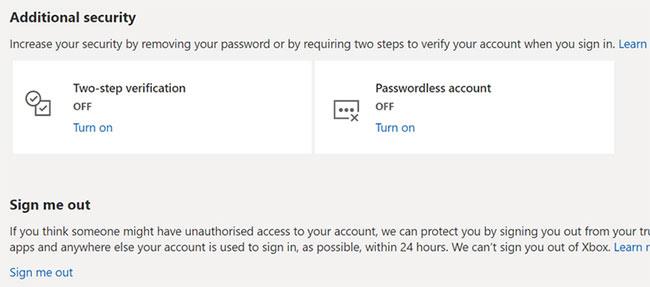
Virkjaðu tveggja þrepa staðfestingu
Áður en þú getur kveikt á tvíþættri staðfestingu þarftu að ganga úr skugga um að öryggisupplýsingar reikningsins séu uppfærðar. Fylgdu leiðbeiningunum á skjánum til að ganga úr skugga um að allt sé í lagi. Smelltu á Next þegar þú ert tilbúinn.
Taktu eftir endurheimtarkóðann sem birtist á skjánum og skrifaðu hann einhvers staðar og ýttu aftur á Next .
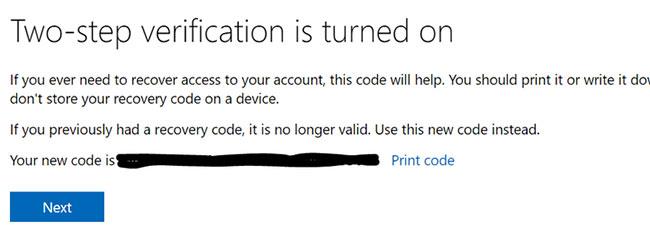
Athugaðu endurheimtarkóðann sem birtist á skjánum
Að lokum skaltu setja upp önnur forrit með því að fylgja leiðbeiningunum sem birtast á skjánum. Ef þú notar Outlook á Android símanum þínum skaltu smella á Næsta aftur. Annars skaltu fylgja leiðbeiningunum á skjánum til að búa til aðgangskóða fyrir forrit sem styðja ekki tvíþætta auðkenningu. Smelltu svo aftur á Next.
Eftir að þú hefur lokið við stillingarnar skaltu smella á Ljúka.
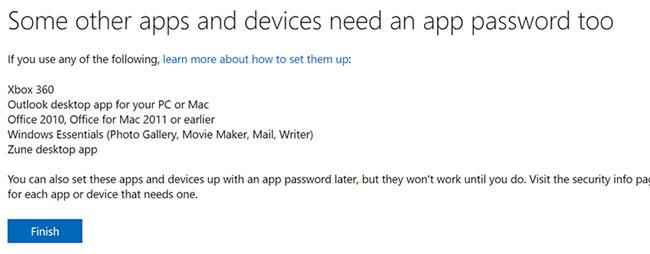
Smelltu á Ljúka til að ljúka uppsetningaraðgerðunum
Nú þarftu að skrá þig inn aftur.
Ef þú vilt ekki virkja tveggja þrepa auðkenningu geturðu virkjað valkostinn án lykilorðs fyrir Microsoft reikninginn þinn. Þessi valkostur notar Microsoft Authenticator appið til að skrá þig inn. Eftir að þú hefur virkjað þennan eiginleika þarftu ekki að muna lykilorðið þitt og getur skráð þig inn með símanum þínum.
Tveggja þátta auðkenning er öruggari, en ekki svikaheld
Þar sem fjöldi öryggisbrota og lausnarhugbúnaðarárása er í sögulegu hámarki, eru innskráningaraðferðir eins og tvíþætt auðkenning mikilvæg til að vernda auðkenni notenda á netinu . Þessar aðferðir veita aukið öryggislag við núverandi lykilorð þín.
Hins vegar verndar tvíþætt auðkenning ekki gegn svikum. Til dæmis geta háþróuð vefveiðasvindl blekkt þig til að birta tveggja þátta innskráningarupplýsingar þínar.
Til að berjast gegn þessu verður þú að fylgja bestu starfsvenjum til að auka öryggi á netinu . Til dæmis skaltu setja sterk lykilorð , ekki nota sama lykilorð fyrir alla reikninga og ekki fara á skuggalegar vefsíður o.s.frv.
Þegar Windows sýnir villuna „Þú hefur ekki leyfi til að vista á þessum stað“ mun þetta koma í veg fyrir að þú vistir skrár í viðkomandi möppur.
Syslog Server er mikilvægur hluti af vopnabúr upplýsingatæknistjóra, sérstaklega þegar kemur að því að stjórna atburðaskrám á miðlægum stað.
Villa 524: Tími kom upp er Cloudflare-sérstakur HTTP stöðukóði sem gefur til kynna að tengingunni við netþjóninn hafi verið lokað vegna tímaleysis.
Villukóði 0x80070570 er algeng villuboð á tölvum, fartölvum og spjaldtölvum sem keyra Windows 10 stýrikerfið. Hins vegar birtist það einnig á tölvum sem keyra Windows 8.1, Windows 8, Windows 7 eða eldri.
Blue screen of death villa BSOD PAGE_FAULT_IN_NONPAGED_AREA eða STOP 0x00000050 er villa sem kemur oft upp eftir uppsetningu á vélbúnaðartæki, eða eftir uppsetningu eða uppfærslu á nýjum hugbúnaði og í sumum tilfellum er orsökin að villan er vegna skemmdrar NTFS skipting.
Innri villa í Video Scheduler er líka banvæn villa á bláum skjá, þessi villa kemur oft fram á Windows 10 og Windows 8.1. Þessi grein mun sýna þér nokkrar leiðir til að laga þessa villu.
Til að gera Windows 10 ræst hraðari og draga úr ræsingartíma eru hér að neðan skrefin sem þú þarft að fylgja til að fjarlægja Epic úr ræsingu Windows og koma í veg fyrir að Epic Launcher ræsist með Windows 10.
Þú ættir ekki að vista skrár á skjáborðinu. Það eru betri leiðir til að geyma tölvuskrár og halda skjáborðinu þínu snyrtilegu. Eftirfarandi grein mun sýna þér áhrifaríkari staði til að vista skrár á Windows 10.
Hver sem ástæðan er, stundum þarftu að stilla birtustig skjásins til að henta mismunandi birtuskilyrðum og tilgangi. Ef þú þarft að fylgjast með smáatriðum myndar eða horfa á kvikmynd þarftu að auka birtustigið. Aftur á móti gætirðu líka viljað lækka birtustigið til að vernda rafhlöðu fartölvunnar.
Vaknar tölvan þín af handahófi og birtist gluggi sem segir „Athuga að uppfærslum“? Venjulega er þetta vegna MoUSOCoreWorker.exe forritsins - Microsoft verkefni sem hjálpar til við að samræma uppsetningu á Windows uppfærslum.








